Hur löser man det när iPod inte synkroniserar filer med iTunes?
När jag ansluter min iPod till min dator och ipod synkroniseras inte med itunes längre och jag kan inte lägga till eller ta bort låtar längre eftersom det är som om min iPod inte känns igen av iTunes. Den laddar fortfarande min iPod men jag vill lägga till nya låtar i min iPod men kan inte eftersom den inte synkroniseras!
Saker och ting försvinner och iPod synkroniseras inte med iTunes? Det är verkligen frustrerande, särskilt när iTunes är den enda som du synkroniserar filer till din iPod med. Oroa dig inte. Ibland beter sig iTunes så här, men du kan försöka fixa det. I den här artikeln finns några tips för att fixa det när ipod inte synkroniseras med iTunes:
- Synkronisera iPod med ett annat enkelt sätt
- Kontrollera iTunes-versionen och USB-kabeln när ipod inte synkroniseras med itunes
- Auktorisera din iTunes och din dator när ipod inte synkroniserar med itunes
- Starta om datorn eller starta om din iPod
- Återställ och återställ din iPod
- Synkronisera iTunes med iPod via WiFi
- Första metoden: Synkronisera iPod med ett annat enkelt sätt – Hur man synkroniserar ipod till itunes
- Metod 2: Kontrollera iTunes-versionen och USB-kabeln – Hur man synkroniserar ipod till itunes
- 3:e metoden: Auktorisera din iTunes och din dator – Hur man synkroniserar ipod till itunes
- 4:e metod: Starta om datorn eller starta om din iPod – Hur synkroniserar du ipod till itunes
- 5:e metod: Återställ och återställ din iPod – Hur man synkroniserar ipod till itunes
- 6:e metod: Synkronisera iTunes med iPod via WiFi
Första metoden: Synkronisera iPod med ett annat enkelt sätt – Hur man synkroniserar ipod till itunes
Om du inte kan synkronisera iPod till iTunes och du vill ha ett enklare sätt att synkronisera iPod, kan du också använda ett tredjepartsverktyg. Det finns en som fungerar som iTunes och kan göra vad iTunes inte kan. Den heter DrFoneTool – Telefonhanterare (iOS). Synkronisera alla dina iOS-filer, såsom musik (köpt/nedladdad), foton, spellistor, filmer, kontakter, meddelanden, TV-program, musikvideor, podcasts, iTunes U och ljudböcker från en iDevice till iTunes, din PC eller någon annan iDevice .

DrFoneTool – Telefonhanterare (iOS)
Överför musik från dator till iPod/iPhone/iPad utan iTunes
- Överför, hantera, exportera/importera din musik, foton, videor, kontakter, SMS, appar etc.
- Säkerhetskopiera din musik, foton, videor, kontakter, SMS, appar etc. till datorn och återställ dem enkelt.
- Överför musik, foton, videor, kontakter, meddelanden etc från en smartphone till en annan.
- Överför mediefiler mellan iOS-enheter och iTunes.
- Stöd alla iPhone-, iPad- och iPod touch-modeller med alla iOS-versioner.
1) Synkronisera filer mellan iPod och iTunes
Låt oss bara ta Windows-versionen som ett försök, när Mac-versionen fungerar på liknande sätt. Installera och starta denna programvara på datorn och välj sedan ‘Telefonhanterare’. Använd en USB-kabel för att ansluta din iPod till datorn. Denna programvara kommer snart att skanna din iPod och visa den i det primära fönstret.

a. Hur man synkroniserar iPod-filer till iTunes
Genom att klicka på Media kan du synkronisera musik, filmer, podcast, iTunes U, ljudbok och musikvideo till din iTunes. Välj de filer som du vill lägga till i din iTunes. Klicka på knappen ‘Exportera’, välj sedan ‘Exportera till iTunes-biblioteket’, bara om några minuter kommer filerna att läggas till i ditt iTunes-bibliotek.

b. Hur man synkroniserar filer från iTunes till iPod
Gå till ‘ToolBox’ och klicka på knappen ‘Överför iTunes till enhet’.

Välj de spellistor som du vill importera eller ‘Hela biblioteket’, tryck på knappen ‘Överför’. Spellistorna och musikfilerna med tagginformation och skivomslag kommer att överföras till din iPod samtidigt, du behöver inte oroa dig för att förlora något.

2) Synkronisera filer mellan iPod och dator
Jämfört med iTunes är det ett enklare sätt att hantera dina iOS-filer med DrFoneTool – Phone Manager (iOS), du kan överföra filerna mellan iOS-enheter och dator utan iTunes-begränsningar.
På toppen av gränssnittet, som du ser, finns det många flikar. Klicka på en flik så får du upp motsvarande fönster.
Genom att klicka Musik, kan du synkronisera musik, podcast, iTunes U, ljudbok och spellista till din iPod. Genom att klicka Video, kan du synkronisera video från dator eller iTunes till iPod. Klick Bilder för att synkronisera bilder till din iPod. Klick KONTAKT för att synkronisera kontakter från ett vCard/Outlook/Outlook/Windows adressbok/Windows Live Mail till din iPod.

a. Hur man synkroniserar iPod-filer till datorn
Det enklaste sättet att synkronisera musik och mer ljud och video till datorn: Gå till ‘Musik’, välj musiken och tryck på ‘Exportera’ > ‘Exportera till PC’.

Du kan också välja de filer som du vill exportera. Exporterar musik här som ett exempel. När du har valt de låtar som du vill exportera, klicka på ‘Exportera’, hittar du knappen ‘Exportera till PC’, klicka på den och välj sedan en mapp för att spara dina låtar på din dator.

b. Hur man synkroniserar filerna från datorn till din iPod
Du kan enkelt överföra musik, foto, spellista, video på din dator till din iPod, välj filtypen på DrFoneTool – Phone Manager (iOS) som du vill importera, du hittar ‘+Lägg till’ överst. Du har två alternativ för att lägga till dina filer ‘Lägg till fil’ eller ‘Lägg till mapp’. Välj filen eller mappen, den överförs enkelt och snabbt till din iPod.

Videohandledning: Hur man synkroniserar ipod till itunes
Metod 2: Kontrollera iTunes-versionen och USB-kabeln – Hur man synkroniserar ipod till itunes
Uppgradera iTunes till den senaste
Det första du kan göra när iPod inte synkroniseras med iTunes är att kontrollera iTunes-versionen på din dator. Om det finns en nyare version, bör du uppgradera iTunes till den senaste.
Byt en USB-kabel
Kontrollera iPod USB-kabeln genom att koppla ur den och koppla in den i datorn igen. När det fortfarande inte fungerar kan du byta en annan USB-kabel och prova. Ibland kommer det att fungera.
3:e metoden: Auktorisera din iTunes och din dator – Hur man synkroniserar ipod till itunes
Om iTunes inte synkroniserar med iPod är det nödvändigt att se till att din dator är auktoriserad, särskilt när du ansluter din iPod till en ny dator. Öppna iTunes. Klicka på Butik för att visa dess rullgardinsmeny. Klick Auktorisera den här datorn … och ange ditt Apple-ID. Om du någonsin har auktoriserat datorn kan du först avauktorisera den här datorn och auktorisera en andra gång.
4:e metod: Starta om datorn eller starta om din iPod – Hur synkroniserar du ipod till itunes
När du kontrollerade de två första metoderna, men ipod kommer inte att synkronisera med iTunes, kan du prova den här metoden.
Starta om datorn
Det är irriterande att starta om datorn, men du måste upptäcka att omstart av datorn ibland löser problemet och får iTunes att fungera.
Starta om iPod
Om du upptäcker att din iPod inte fungerar som den ska kan du stänga av den och starta om den igen. När iPod är påslagen kan du försöka synkronisera den med iTunes.
5:e metod: Återställ och återställ din iPod – Hur man synkroniserar ipod till itunes
Har du fortfarande problem med att ipod inte synkroniserar med itunes? Försök att återställa din iPod och återställa den senare. Innan du återställer bör du säkerhetskopiera din iPod till iCloud eller iTunes. Tryck sedan på din iPod Inställning > Allmänt > Återställa > Radera allt innehåll och inst. Återställ sedan din iPod med säkerhetskopian. Till sist, kontrollera om iTunes kan synkronisera din iPod eller inte.
6:e metod: Synkronisera iTunes med iPod via WiFi
Använder du vanligtvis USB-kabel? Testa att använda WiFi-synkronisering nu. I din iPod-sammanfattningsdialog i iTunes på datorn, markera Synkronisera med denna iPod via WiFi. Tryck sedan på din iPod Inställning > Allmänt > iTunes Wi-Fi-synkronisering > Synkronisera nu.
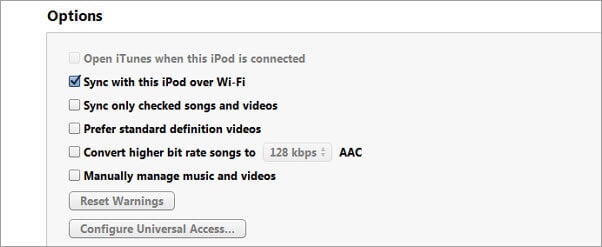
Senaste artiklarna

